OneNote notlarına Word Belgesi Nasıl Eklenir
Bu öğretici, bir Microsoft Word belgesini OneNote notlarına ekleme(insert a Microsoft Word document into OneNote notes) adımlarını gösterir . OneNote'ta(OneNote) , bir dosya eki ekleyebileceğiniz, dosya içeriği ekleyebileceğiniz ve bir elektronik tablo dosyası(insert a spreadsheet file) ekleyebileceğiniz özel bir Ekleme(Insert) özelliği elde edersiniz . Bu özelliği kullanarak OneNote'a bir (OneNote)Word belgesi de ekleyebilirsiniz .
Artık OneNote'a bir (OneNote)Word belgesi eklemenin iki yolu vardır . Dosya Eki( File Attachment) veya Dosya Çıktısı(File Printout) seçeneğini kullanabilirsiniz . İlk seçenek, Word(Word) belgesine bir dosya bağlantısı eklemenizi sağlar . İkinci seçenek, Word(Word) belgesinin hem bağlantısını hem de gerçek içeriğini notlarınıza eklemenizi sağlar . Bu iki seçenekten dilediğinizi ihtiyacınıza göre kullanabilirsiniz. Şimdi özel adımlara bir göz atalım!
OneNote notlarına Word Belgesi(Word Document) Nasıl Eklenir
OneNote notlarınıza bir Word(Word) belgesi eklemek için aşağıdaki adımları kullanabilirsiniz :
- Microsoft OutNote uygulamasını başlatın.
- Bir not defteri oluşturun veya içe aktarın.
- Ekle(Insert) sekmesine gidin ve Dosya Çıktısı(Printout) seçeneğini kullanın.
- Bir Word belgesini içe aktarın.
- Belge çerçevesini özelleştirin.
Şimdi bu adımları biraz daha detaylandıralım!
Öncelikle Windows 10'da (Windows 10)OneNote uygulamasını açın ve ardından yeni bir not defteri oluşturun veya Word belgesi eklemek istediğiniz mevcut bir not defterini açın .
Ardından, Ekle(Insert) sekmesine gidin ve Dosya(File) açılır seçeneğine tıklayın. Ardından, Dosya Çıktısı(File Printout) seçeneğini seçin.

Şimdi, PC'nizdeki Word dosyasına göz atın ve seçin ve ardından notlarınıza eklemek için İçe Aktar düğmesine tıklayın.( Import)
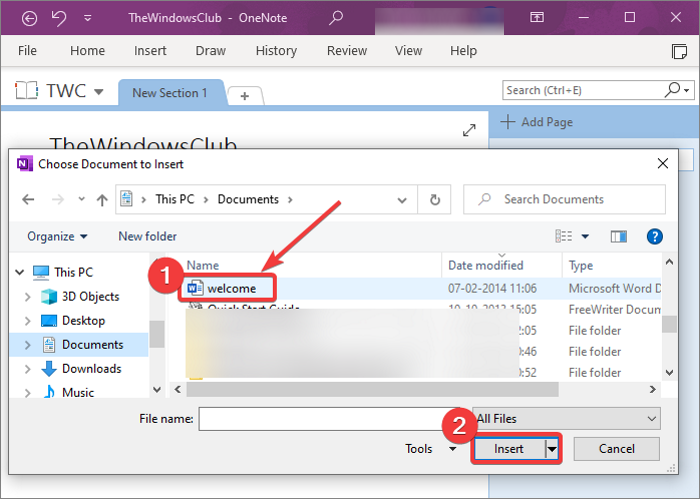
Bir Word belgesini içe aktarırken, notlara belge içeriğine sahip bir çerçeve eklenecektir. Ayrıca, Word(Word) belgesine bir bağlantı da eklenecektir. Word belgesinin içeriği bir resim çerçevesi olarak eklenir.

Artık eklenen Word belgesinde ayarlama yapabilirsiniz. Belge çerçevesini hareket ettirmenizi ve notlarınızda istediğiniz bir noktaya yerleştirmenizi sağlar. Ayrıca Word(Word) belgesinin üstüne notlar da ekleyebilirsiniz . Belge(Simply) çerçevesinde herhangi bir yere tıklayın ve notlarınızı yazın.

Word belgesine sağ tıklayarak birçok güzel ve kullanışlı özelliği kullanabileceksiniz. Bu özellikler, Sırala, Yeniden Boyutlandır, Taşı, Paragrafa Bağlantıyı Kopyala, Çıktının Bu Sayfasından Metni Kopyala, Resmi Arka Plan Olarak Ayarla, (Order, Resize, Move, Copy Link to Paragraph, Copy Text from This Page of the Printout, Set Picture as Background,) Görseldeki Metni Aranabilir Yap(Make Text in Image Searchable,) ve daha fazlasını içerir. Bu özellikleri uygun şekilde kullanın ve eklenen Word belge çerçevesini özelleştirin.
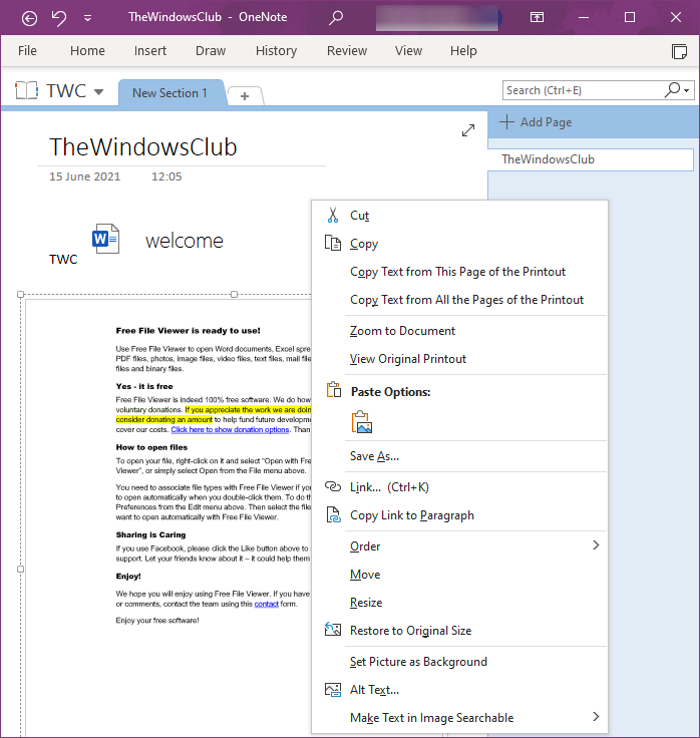
Yalnızca bir Word(Word) belgesine bağlantı eklemek istiyorsanız , Insert > File > File Attachment seçeneğini kullanabilirsiniz.
OneNote notlarınıza bir Word belgesi eklemek için yapmanız gereken tek şey bu .
İlgili okuma: (Related read:) OneNote'ta Denklemler ve Semboller nasıl eklenir.(How to insert Equations and Symbols in OneNote.)
Related posts
Images Word Document'ten yazılım kullanmadan nasıl ayıklanır
Online Video'ü bir Word Document'e nasıl yerleştirilir?
Nasıl Automatically Backup bir Word Document için onedrive
Bir Word Document içine PDF yerleştirin nasıl
Program bağlantılarını ve simgelerini düzeltin Word Belgesini açın
OneNote'da bir bölüm diğerine nasıl birleştirilir
Windows 10 etkin OneNote nasıl kullanılır
Word Belgesinde Belgenin En Son Değiştirildiği Tarihi Görüntüleme ve Ekleme
Notebook Recycle Bin OneNote'de Nasıl Kullanılır
Word Belgesine Kapak Sayfası Ekleme
Date and Time OneNote'da Nasıl Eklenir?
OneNote içinde Outlook görevleri nasıl oluşturulur
Android için Microsoft Word'de Belge Düzeni Nasıl Değiştirilir
Bir Word Belgesi Nasıl Kurtarılır
Bir Windows 10 PC'de OneNote Notes silinmiş kurtarma nasıl
Word 2007/2010 Belgesinde Gizli Verileri Gizle
Word Document 2021'ten Images'leri nasıl ayıklanır?
Bir OneNote Calendar template nasıl oluşturulur
Bir Word Belgesinden Görüntüleri Kolay Yoldan Çıkarın
Web Sayfası Hızlı ve Kolay Word Belgesine Nasıl Kaydedilir
